工行网银助手
- 软件大小:
- 5.50MB
- 软件语言:
- 简体中文
- 软件类别:
- 安全软件
- 更新时间:
- 2023-01-06
- 官方网站:
- www.tongyongpe.com
- 应用平台:
- Windows操作系统
- 软件等级:
工行网银助手官方版是工行在现有控件自动化安装软件以及微软相关补丁的基础上,开发的一项将所有网银和证书所用的软件以嵌入程序化软件和利用程序去调用下载的软件。与现有的下载方式相比,工行网银助手更便于您的使用安装,提高了易用度和稳定性。
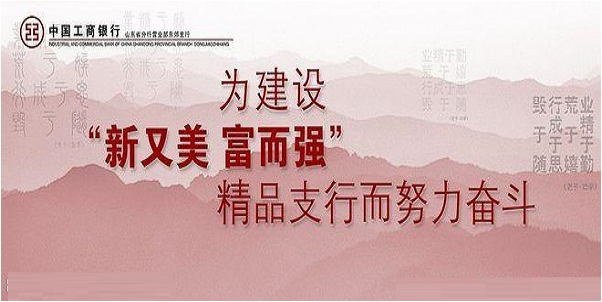
工行网银助手官方版软件介绍
工行网银助手一款中国工商银行推出的网银客户端软件,使用工行网银助手可以全面的检测您的上网环境,比如U盘证书驱动,网银控件等,如果存在错误或者未安装可以自动下载安装,能给您的上网环境带来快捷和安全的服务。
工行网银助手能根据您的客户类型和当前环境进行自动检测,并依据最新软件清单智能指定安装计划,引导所需软件安装后浏览器设置,使您使用工行网银更加方便快捷。对于已经安装的软件,如果有新的版本,网银助手也将提醒您更新,以达到使用网银所需的最佳环境配置。
工行网银助手官方版软件特色
工商银行网上银行是中国工商银行针对个人银行安全性保障等问题推出的网上银行客户端。该软件在安装过程中将引导您完成整个U盾证书驱动、个人网上银行控件以及系统补丁的安装。
工商银行网上银行会针对不同客户类型,检测不同客户的使用环境,依据最新推出的相关软件智能拟定并执行确定的安装计划,引导所需软件安装后浏览器设置,让用户在使用工行网银时能够更加方便、简单和快捷。
对于已经安装的软件,当该软件推出新的版本时,网银助手会及时提醒使用者更新,达到用户使用所需的最优环境配置。
工行网银助手官方版功能介绍
1、工商银行网上银行帮助完成所有控件和插件的安装,包括U盾证书的所有驱动,个人网上银行使用的相关控件以及系统补丁的安装,在软件更新时,及时提醒用户更新。
2、如果已经安装但控件异常,则进行自动修复。
3、在购物支付和转账的时候,一定程度的保证使用安全。
4、方便登录个人网上银行。
工行网银助手官方版FAQ
转账汇款时提示“建议您启动工行网银助手”时怎么处理?
1、打开浏览器,点击选择“工具”下的“internet选项”。打开internet选项界面。
2、单击【安全】选项卡下的【自定义级别】。可对浏览器的安全项进行手动设置。
3、关于Active控件项,要设置【启动】,不能禁止。设置好后单击【确定】,重启浏览器,重新打开工行汇款页面进行尝试。
4、上述设置方法如果有问题,可以重置ie,还原成默认设置。并在重置界面勾选上【删除个性化设置】。再次进行尝试。应该就没问题了!
工行网银助手安装之后提示框一直闪怎么办?
在安装工商银行的网银助手后,有时,常常会出现一个闪着的红色提示对话框,它很有规律地大约间隔一秒钟就跳出一次,卸载后再重新安装问题还是照样存在,很让人头疼,影响到我们的正常使用。那么,如何才能解决这个问题?
在安装工商银行的网银助手后,当出现一直闪着的红色提示对话框时,全部卸载已安装好的工商银行的网银助手;
将下载的存放工商银行网银助手的路径名称(文件夹名称)由中文汉字改为英文名。
再点击其巳改为英文名的工商银行网银助手安装即可。此次安装好后就再不会出现这种一直闪着的红色提示对话框了。
工行网银助手官方版安装步骤
1、双击下载好工商银行网上银行的安装包,打开工上银行网上银行安装向导,单击【下一步】
2、在用户许可协议中,点击【我同意许可协议中的条款】,单击【下一步】
3、单击【浏览】选择软件的安装位置,不选择则根据默认值保存在相应的位置,安装位置确定后,单击【下一步】
4、如果确定信息,单击【安装】,程序开始安装,不确定则可以单击【上一步】返回更改信息
5、安装成功,单击【完成】,软件安装成功
工行网银助手官方版使用技巧
1、一般都是u盾用户,可以点击【有u盾用户快捷安装】,如果以前用过u盾,这次可以点击【无u盾用户快捷安装】。
2、工商银行网上银行运行时会自动安装各种控件,如果已经有安装过的,就会进行【控件修复】,安装完成后,可以在界面中看到。
修复完成
3、全部安装完成,可以点击【快捷链接】,选择中国工商银行后确定,然后再点击个人网上银行登陆就可以了。
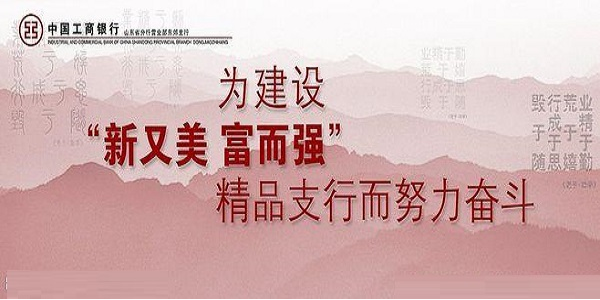
- 工行网银助手下载地址






















































